I min strävan efter en noterande app som jag kan använda bortom tiden jag spenderar ut för att få dig, lojala läsare, mina tankar på det, ställer jag tre frågor:
1. Är det så enkelt och lätt att använda att jag inte behöver läsa en användarmanual eller långvarig FAQ-sida för att börja skriva anteckningar och göra listor med den?
2. Synkroniserar den över min Mac och min iPhone?
3. Är det billigt eller gratis?
Jag har stött på handskriftsapps - Papper, Nästa och MagicalPad - som samtidigt visuellt slående inte vädjar till mitt samtal för enkelhet. Jag vill bara kunna skriva ut snabba anteckningar och listor. Jag hittade Noted för enkel, för beroende av gester, och saknade en följeslagare Mac app. Och i den andra riktningen visar Evernote och dess utbud av funktioner fortfarande alltför skrämmande för att jag ska ta steget. Under tiden har jag använt att göra-lista apps Any.Do och Clear vid olika tillfällen och tycker att de är väl utformade, men jag vill ha en app för både mina noteringar och listhantering.
Jag kom över NotesTab Pro för Mac idag som en rabatterad $ 2 tisdag app. (Jag var borta från min dator igår, så jag ber om ursäkt för att du har tagit det här en dag sent.) Det finns dock några timmar kvar för rabatten när jag skriver detta, och till och med fullt pris noterar NotesTab Pro en rimlig $ 4, 99 . Det finns också en gratis version av appen, men det erbjuder inte cloud synkronisering bland andra funktioner. Den universella iOS-appen kostar 99 cent (69p / AU $ 1, 29).
NotesTab Pro på Mac är inte så annorlunda än den grundläggande Notes-appen du får med OS X. Vad jag tycker om NotesTab Pro är att den bor i menyraden, vilket betyder att det alltid är bara ett klick bort. Med anteckningar måste jag ge den värdefull fastighet i min docka.
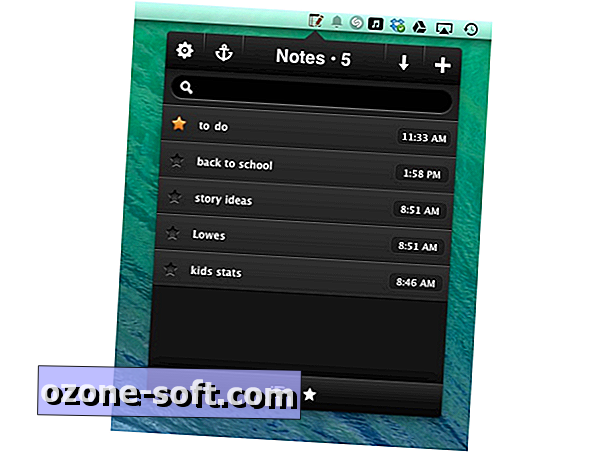
Genom att klicka på NotesTab Pro-ikonen i menyraden öppnas en rullgardinsmeny där du kan visa din lista med anteckningar, skapa nya anteckningar och redigera befintliga anteckningar. Anteckningar är ordnade i omvänd kronologisk ordning så att noten du redigerade senast är listad överst. Du kan också stjärna anteckningar så att de sitter fast på toppen av listan. Tyvärr finns det inget sätt att dra för att omordna dina anteckningar.
Notering är lyckligt enkelt. Det finns fyra knappar högst upp i fönstret. Klicka på knappen "+" för att skapa en ny anteckning. Den nedåtgående pilknappen avlägsnar fönstret från menyraden så att du kan ändra storlek på det, och ankarknappen håller fönstret ovanför några av dina andra öppna fönster. Slutligen tar redigeringsikonet dig till inställningar där du kan ställa in snabbtangenter, lägga till appen i Dock, välja mellan två teman, välja en typsnitt och en teckensnittstorlek och skapa ett konto med en e-postadress för att konfigurera synkronisering.
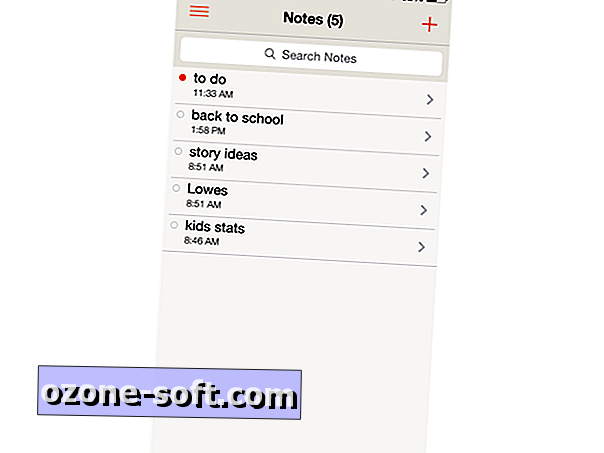
I den universella iOS-appen har NotesTab-appen en jämnare design än Mac-appen. För att logga in på ditt konto så är dina anteckningar sysslade över din Mac och iPhone, tryck på menyknappen längst upp till vänster och tryck på Inställningssynkronisering. Jag önskar dock att iPhone-appen stödde liggande läge, för snabbare, två-tums typing. Det finns också en Windows 8-app.
Jag gillar verkligen enkelheten hos både Mac och IOS-appar och synkroniseringen mellan de två är snabb. Liksom andra Noter-apper som OS X-noter, erbjuder NotesTab Pro inga listhanteringsfunktioner. Om appen erbjöd ett sätt att göra checklistor, så kan det få mig att bli slagen för alltid. Som det står tror jag att NotesTab Pro kommer att bli min go to note-app, men min sökning fortsätter för den perfekta metoden för att ta anteckningar över mina Apple-enheter.













Lämna Din Kommentar